Añadir Vivienda
Tres pestañas conforman este panel:
- Datos Generales: Aquí podrás ingresar los datos específicos de cada vivienda así como su descripción.
- Fotos: Aquí podrás subir las fotos de la vivienda.
- Pujas: Esta es sin duda la pestaña más importante del sistema. Podrás configurar todos los parámetros de la puja.
1. Datos Generales
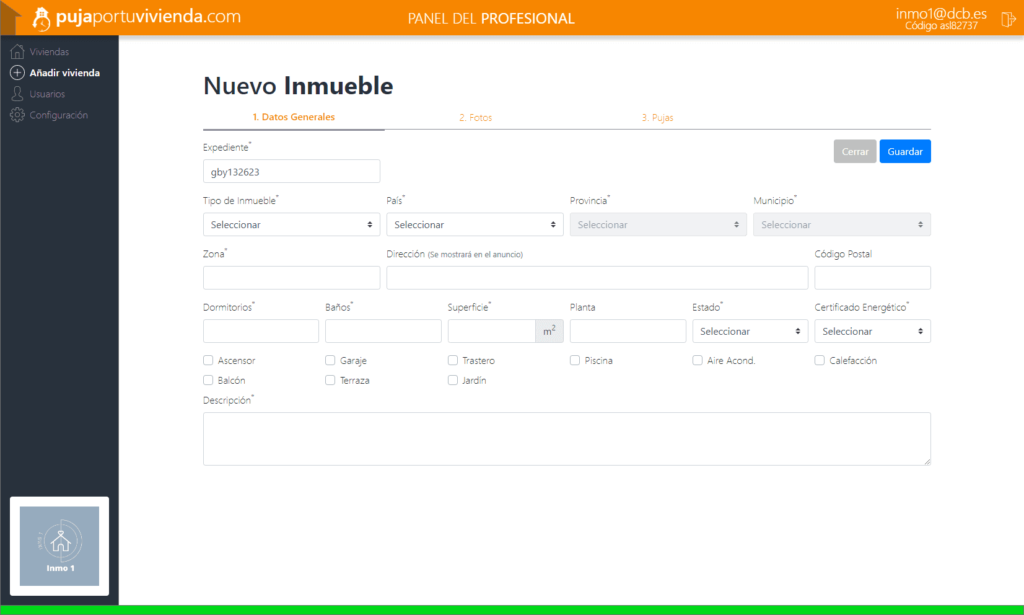
- Expediente: Es un código único que el sistema asigna a cada vivienda. Puedes cambiarlo para adaptarlo a tu código personal.
- Tipo de inmueble, País, Provincia y Municipio: Son campos obligatorios y poco hay que decir de ellos. Elige la opción de los desplegables. Para elegir provincia debes antes elegir país y para elegir municipio deberás haber elegido una provincia.
- Zona: La zona es obligatoria y tiene una peculiaridad. Puedes poner lo que quieras. De esta forma no se solaparán zonas cercanas que nada tienen que ver la una con la otra. Si has utilizado portales inmobiliarios sabrás de lo que hablo. Una recomendación es que le eches un vistazo antes a las zonas ya introducidas en el sistema para que tu vivienda encaje dentro de alguna de las existentes. Para ello en la página de inicio haz clic en buscar sin introducir ningún criterio de búsqueda. En la siguiente página aplica los filtros de provincia y municipio y despliega el de zonas. Ahora podrás ver las zonas ya introducidas en el sistema y elegir la que mejor se adapte a tu vivienda. Si no existe puedes crearla.
- Dirección: Aquí podrás poner la dirección de la vivienda. Ten en cuenta que se verá en al anuncio así que omite lo que no quieras que aparezca.
- Dormitorios, Baños, Superficie, Planta, Estado, Certificado Energético y resto de características: Elige o introduce lo que corresponda en cada caso.
- Descripción: Campo de texto obligatorio donde podrás hacer una breve descripción de tu inmueble.
- Botón Guardar: Una vez introduzcas todos los datas del inmueble deberás hacer clic en al botón guardar. Si existe algún error el sistema te avisará para que lo solventes. Si todo es correcto se te dirigirá a la página de Viviendas donde podrás ver en el primer lugar de la lista la vivienda que acabas de introducir. Para seguir editando haz clic en cualquier parte de la línea de la vivienda.
2. Fotos

Esta pestaña es muy sencilla. Simplemente haz clic en el botón añadir y se abrirá el explorador de carpetas de tu ordenador. Elige la foto deseada y haz clic en Abrir.
- El archivo debe ser un jpg y no debe pesar más de 1,46 MB.
- Puedes elegir varios archivos a la vez de manera que la subida se hará mucho más rápida.
- Una vez subidas todas las fotos podrás moverlas, rotarlas, elegir la principal y borrarla.

- Para terminar la edición haz clic en el botón Modificar.
3. Pujas
En este momento hay que distinguir dos formas de publicar y activar una vivienda para que los clientes puedan pujar.
- Publicar una vivienda y que se inicie el periodo de puja en el mismo momento: En este supuesto la vivienda se publicará y comenzará el periodo de puja. Para ello deja la fecha de inicio con la fecha actual.
- Publicar una vivienda e indicarle que el periodo de puja se inicie en una fecha determinada: En este caso se indicará una fecha de comienzo determinada a partir de la cual se podrán realizar las pujas. Con anterioridad a esa fecha la vivienda aparecerá publicada pero sin posibilidad de realizar pujas.

Esta es una de las zonas más importantes de la herramienta. Aquí podrás ingresar los parámetros de la operativa de la puja.
- Puja Mínima: Introduce aquí el precio mínimo por el que se va a iniciar la puja.
- Bloques de Puja: En este campo podrás ingresar el paso mínimo de puja, es decir, la subida mínima que podrá hacer un pujante para sobrepujar la oferta actual. Puedes elegir entre pasos de 100, 500 o 1000 €.
- Tiempo de Puja: Introduce aquí el periodo de duración del proceso de puja.
- Inicio: Indica la fecha a la que quieres que comience el periodo de puja. Por defecto se aplica la fecha actual.
- Fin: Indica el día de finalización del periodo de puja en función de la fecha de inicio y el tiempo de puja.
- Resaltado en fondo naranja podrás ver los días, horas, minutos y segundos programados para el periodo de puja en función de los parámetros introducidos.
- Guardar Sin Activar: Podrás guardar los datos introducidos sin publicar la vivienda.
- Guardar y Activar: Una vez des a este botón la vivienda estará publicada. El periodo de puja comenzará en la fecha indicada en «Inicio».